Leggiamo spesso commenti di utenti di forum e social media che lamentano il fatto che l’hosting WordPress gestito è un grande spreco di denaro. I loro motivi? Secondo loro è molto meglio gestire il server in proprio. Sfortunatamente, non dicono mai cosa comporta tutto questo. In un utente occasionale di WordPress, questo può dare probabilmente un’impressione sbagliata. Sembra facile ed economico, ma il risultato finale è che probabilmente finirete per impiegare molto più tempo e denaro di quanto crediate.
Forse starete pensando: “Voi siete un’azienda di hosting WordPress gestito, hosting di database e di applicazioni, quindi non siete un po’ di parte?”. Forse, ma abbiamo anche il vantaggio di vedere la prospettiva di entrambe le parti.
Nel team di Kinsta abbiamo amministratori di sistema che gestiscono tutti i nostri server per i clienti e, quindi, sappiamo cosa serve per farlo correttamente e perché, per la maggior parte di voi, fare l’amministratore di sistema è in realtà una cattiva idea. In effetti, in alcune situazioni può essere un vero incubo. Essere un amministratore di sistema richiede molta pazienza e competenze, e deve piacervi davvero molto sistemare le cose che si rompono!

Mettendo da parte il nostro team, leggiamo anche tutti i feedback dei clienti che hanno già provato a gestire tutto da soli. Una volta arrivati ad un host come Kinsta, la risposta è quasi sempre: “Vale ogni centesimo speso”.
Se state pensando di gestire il vostro server (come amministratori di sistema) o di scegliere un provider di hosting, questo articolo è proprio per voi! Ci immergeremo nell’analisi di tutti i vantaggi e gli svantaggi. Sì, ci sono cose positive e negative in entrambe le soluzioni.
Cos'È un Amministratore di Sistema?
Un amministratore di sistema, o sysadmin, è una persona responsabile di configurare, aggiornare e tenere i server in esecuzione e sempre operativi. Abbiamo amministratori di sistema da Kinsta che lavorano dietro le quinte 24 ore su 24, 7 giorni su 7, per garantire che tutto funzioni senza interruzioni. Quando un server si arresta, è compito del sysadmin risolvere il problema e rimetterlo in funzione.
Chiunque, fino a un certo punto, può essere un amministratore di sistema. Ma questo non significa necessariamente che tutti siano bravi o dovrebbero farlo. 😉 Ma se una persona è responsabile della gestione dei server su cui sono ospitati i suoi siti, molto probabilmente sta svolgendo attività di amministratore di sistema. Qui di seguito analizzeremo tutte le responsabilità che in genere riguardano questa attività.
Vantaggi di Essere un Amministratore di Sistema
A tutta prima, potreste forse dire che abbiamo un’opinione piuttosto drastica su questo argomento. Ma non fraintendeteci, essere un amministratore di sistema non è poi così male. In effetti, ha sicuramente dei vantaggi rispetto all’utilizzo di un host WordPress gestito.
Tuttavia, ci vuole sicuramente un certo tipo di mentalità e individualità per essere bravi in questo. E per bravo intendiamo non perdere denaro passando più tempo a risolvere i problemi che a fare il proprio lavoro. Se siete imprenditori, sviluppatori WordPress o un’agenzia, in tutti i casi dovreste chiederlo a voi stessi; quali sono i compiti più importanti a cui dovreste dedicare il vostro tempo? Avete le conoscenze per essere un amministratore di sistema?
1. Barebone/VPS Sono Davvero Economici
La prima ragione per essere l’amministratore di sistema di se stessi è che il costo della maggior parte dei barebone e dei server privati virtuali (VPS) è in effetti abbastanza basso! Se vi siete fatti le ossa e avete la giusta esperienza tecnica, potreste sicuramente risparmiare un po’ di soldi.
Ad esempio, se date un’occhiata al VPS di Linode, Digital Ocean o Vultr, questi partono da appena 5 dollari al mese. È più economico anche della maggior parte dei provider di hosting condiviso. E alcuni offrono anche piani di pagamento che dipendono dalle risorse utilizzate.

L’avvertimento qui è che queste macchine non sono solo plug-and-play. Voi pagate solo per CPU, RAM, disco, ecc. Sebbene molti di loro abbiano app ad un clic, siete responsabili di tutto il resto. Potete provare a rendere tutto un po’ più semplice con uno strumento come ServerPilot, ma questo non vi fornisce supporto 24/7 quando ne avete più bisogno. C’è una ragione per cui questo percorso viene in genere definito come hosting fai-da-te.
2. Potete Installare Tutto Quello che Volete
Ovviamente, uno dei maggiori vantaggi di essere il vostro amministratore di sistema è che avete il pieno controllo su tutto. Potete installare ed eseguire tutto ciò che volete sul vostro server. Avete bisogno di un pacchetto software o un’estensione PHP come Ioncube? Non dovete preoccuparvi di essere rallentati dal dover chiedere a un team di supporto, vi basta semplicemente entrare via SSH nel vostro server e installarlo da solo.
3. Avete Accesso Completo alla Root
In relazione a quanto detto sopra, alcune attività richiedono l’accesso alla root per l’installazione sui server. In genere non si ha accesso alla root quando si utilizza un host WordPress gestito. Perché? Perché l’host non può correre il rischio di rompiate qualcosa. Un comando errato e potreste mandar giù il vostro server. L’accesso alla root è una “lama a doppio taglio”. Tuttavia, se si hanno le competenze, è utile avere accesso completo alla root. Solo questo motivo è a volte la ragione per cui gli utenti scelgono di gestire i propri server.
4. È Possibile Avere Prestazioni Eccezionali
Un altro vantaggio è che, se configurato correttamente (e di solito questo richiede molto lavoro e conoscenze), potete raggiungere prestazioni eccezionali quando gestite da voi i vostri server. Questo perché le risorse barebone sono in genere abbastanza economiche e dal momento che gestite tutto, potete essere sicuri che nessuna risorsa venga condivisa con altri siti. In effetti, molti utenti di siti tendono a esagerare e ad acquistare più risorse di quelle effettivamente utilizzate dai loro siti.
Svantaggi di Essere un Amministratore di Sistema
È il momento di immergersi nell’analisi dei molti svantaggi che derivano dall’essere amministratori di sistema. E sì, come probabilmente avete indovinato, ci sono molti più svantaggi che vantaggi. Ma questo è anche il motivo per cui il lavoro di un amministratore di sistema è così importante. Dovete solo chiedere a voi stessi: devo essere proprio io quella persona?
Vi dimostreremo anche che è possibile portare a termine ciascuna delle attività quasi senza sforzo su Kinsta.
1. L’Installazione e la Configurazione del Server Sono Interamente di Vostra Responsabilità
Ogni volta che avete bisogno di un nuovo server, configurarlo è interamente a vostro carico. Se utilizzate una macchina barebone o un provider VPS, questo significa di solito far girare una nuova macchina. Quindi è meglio sapere di quanta RAM, CPU e PHP worker ha bisogno il vostro sito in base al vostro traffico. È inoltre necessario conoscere i requisiti di memoria (pool di buffer InnoDB per il database, requisiti di memoria del sistema, requisiti dei worker php-fpm, ecc.).
Una volta in esecuzione, dovrete configurarlo. A seconda di quello di cui avete bisogno, questo potrebbe includere tutti i tipi di task, come:
- Assegnazione di un indirizzo IP
- Impostazione dei record DNS
- Installazione di Nginx/Apache (leggete il nostro articolo: Nginx vs Apache)
- Installazione di PHP
- Installazione di pacchetti software come Node o Yarn
- Installazione di estensioni PHP come Ioncube o Recode
- Aggiornamento all’ultima versione di MySQL o MariaDB
Se state utilizzando una macchina barebone, l’installazione (e l’aggiornamento) e la configurazione di tutti i servizi richiesti per WordPress possono richiedere giorni. Se utilizzate un programma di installazione automatica, comunque non avete ancora la minima idea di come mantenere le macchine aggiornate o protette. Lo stesso vale per le impostazioni di MySQL e php-fpm. Sapere esattamente cosa cambiare e quale valore impostare può fare la differenza tra il giorno e la notte.
Molti non si rendono conto di tutto ciò che accade dietro le quinte. Da Kinsta, compiliamo una serie di pacchetti Linux per avere le massime prestazioni. Questo è quasi impossibile da fare da soli, e quindi perderete in prestazioni fin dall’inizio. Il nostro set di regole Nginx nasce dalla nostra esperienza basata su decine di migliaia di siti WordPress ad alto traffico. Questi set di regole includono tutto, dalla sicurezza alle rifiniture sulle prestazioni.
Disponiamo inoltre più di 30 diversi pacchetti software e estensioni PHP utilizzati comunemente dai clienti. E per quelli di voi che potrebbero non avere familiarità con l’installazione di software lato server, questi pacchetti in genere non sono programmi che si installano con un solo clic. Per darvi un’idea migliore, riportiamo di seguito i passaggi tipici necessari ad installare Ioncube (estensione di PHP) nel caso voleste farlo da soli:
- Scaricate ed estraete Ioncube sul server
- Copiate i file nelle directory PHP
- Modificate i file php.ini
- Provate e ricaricate Nginx
- Riavviate il motore PHP corrente
- Controllate i log, svuotate la cache, ecc.
In altre parole, se siete voi a gestire i vostri server, ricordatevi di dedicare un po’ di tempo alla configurazione dei server quando sono necessari. E, quando avrete finito, dovete ancora installare e configurare il vostro sito WordPress.
Lanciare un Nuovo Sito su Kinsta
Se siete su un host WordPress on applicazione, database e gestito come Kinsta, non dovete mai configurare nulla sul server. Potete avviare un nuovo sito in qualsiasi momento. Accedete al cruscotto di MyKinsta e fate clic su “Aggiungi un sito“. Il vostro compito più grande sarà semplicemente quello di cercare di scegliere strategicamente tra le 20 diverse località dei data center che offriamo per ospitare il vostro sito.

Avete bisogno di un nuovo pacchetto software o di installare un’estensione PHP come Ioncube? Molto probabilmente è già in esecuzione sui server di Kinsta. Ma se non lo è, potete abilitarlo facilmente facendo clic su un singolo pulsante del cruscotto.
2. Dovete Occuparvi dei Backup
Quando gestite i vostri server, molto probabilmente dovrete trovare una vostra soluzione di backup. Alcuni provider potrebbero offrire un servizio extra per questo, ma questo di solito non è perfetto. Ad esempio, se utilizzate Digital Ocean Droplet, questi offrono solo istantanee settimanali della macchina. E in più aggiungono il 20% al costo del Droplet. Chiunque sarebbe d’accordo, i backup settimanali non sono per niente sufficienti.
E questo è solo il backup del server. Probabilmente potreste anche configurare una soluzione di backup offsite separata per il vostro stesso sito WordPress, specialmente se avete più siti su un solo server. L’archiviazione può comportare un costo aggiuntivo, sia per la soluzione che per lo spazio su disco. Date un’occhiata ai plugin per i backup incrementali di WordPress che abbiamo consigliato.
Come Funzionano i Backup su Kinsta
I backup non potrebbero essere più semplici di quanto siano in Kinsta! A livello di server, creiamo e archiviamo nella nostra infrastruttura istantanee persistenti dei dischi di ogni macchina, ogni 4 ore per 24 ore e successivamente ogni 24 ore oltre per due settimane. Google Cloud Platform archivia automaticamente più copie di ciascuna istantanea in modo ridondante su più sedi, con checksum automatici per garantire l’integrità dei dati.
Questo significa che le istantanee vengono archiviate in diversi data center rispetto alla località in cui sono state originariamente create. Se la nostra infrastruttura di Google Cloud Platform dovesse essere compromessa, le istantanee saranno sempre ripristinate.
Quindi, quando si tratta di siti, Kinsta offre backup giornalieri automatici, backup scaricabili, punti di ripristino del backup manuali e persino backup generati dal sistema, ovvero un backup automatico del sistema creato durante determinati eventi. E se ciò non bastasse, abbiamo un add-on per il backup orario che potete acquistare per creare backup ogni ora o ogni 6 ore. I backup sono archiviati nelle istantanee persistenti del disco (in più posizioni).
Per questo motivo, se avete l’hosting con Kinsta non è necessario un plugin di backup. 🤘 Potete ripristinare i backup con il clic di un pulsante e persino copiarli nell’ambiente di staging. E, ancora meglio, Kinsta non include i backup nell’utilizzo totale dello spazio su disco.

3. La Messa in Sicurezza dei Server e dei Siti WordPress Dipende da Voi
Quando gestite i vostri server, la messa in sicurezza dipende da voi. La sicurezza di Linux, in generale, richiede anni di esperienza.
Siete responsabili se codice dannoso entra nella vostra rete o se qualcuno lancia un attacco brute force. Poi ci sono gli attacchi DDoS, che possono letteralmente mettere offline il vostro server in pochi minuti. E, fidatevi di noi, gli attacchi DDoS arrivano sempre nel momento peggiore. Sarà meglio che sappiate come identificare la fonte e bloccarla.
La protezione del server e dei siti WordPress può richiedere una serie di diverse attività, come ad esempio:
- Implementazione di firewall hardware e software (riguarda tutto, dal software a livello di server ai firewall delle applicazioni web come Cloudflare o Sucuri).
- Installazione di software di scansione malware. Questo di solito riguarda sia Linux che WordPress.
- Patching Nginx/Apache o aggiornamento di PHP con aggiornamenti di sicurezza.
- Aggiunta di restrizioni su file/cartelle sul server.
- Pulizia di un sito WordPress compromesso (non è possibile proteggere WordPress al 100%, basta un plugin non sicuro).
WordPress è fantastico, ma questo è stato uno degli anni peggiori che abbiamo mai visto in termini di vulnerabilità dei plugin. È meglio che sappiate come pulire correttamente il malware da un sito WordPress. Abbiamo spesso notizie da parte di utenti che cercano di farlo da soli e combattono per giorni!
Qui ci sono solo alcuni dei recenti incidenti che il nostro team di Kinsta ha dovuto affrontare:
- Vendor Backdoors & Codice Sospetto in Pipdig Power Pack
- Vulnerabilità XSS e RCE e Attack Data nel plugin Social Warfare
- Chiamata non Autenticata su Qualsiasi Azione nel plugin Yuzo Related Posts
- Zero-Day Vulnerabilità in Yellow Pencil Visual Theme Customizer
- SQL Injection nel plugin WordPress Duplicate-Page
- SQL Injection non Autenticata nel plugin WP Google Maps
Assicuratevi di leggere la nostra guida approfondita sull’iniezione SQL.
Alcuni provider di VPS come Digital Ocean forniscono firewall Cloud. Ma spetta a voi implementarli e sapere ad esempio quali regole in entrata vi servono sulle porte, quali indirizzi IP devono essere inseriti nella blacklist o nella whitelist, ecc.

Dormite Sonni Tranquilli con la Sicurezza alla Fort Knox di Kinsta
Volete davvero trascorrere il vostro weekend cercando di respingere un hacker o fermare un attacco DDoS? Ma sapete almeno come fare? Questo è il motivo per cui, a meno che non abbiate qualche trovata tecnica per quel che riguarda la sicurezza, è solo una questione di tempo prima che vi imbattiate in un serio problema di sicurezza che vi farà impazzire.
Se siete su un host WordPress con applicazione, database e gestito come Kinsta, pensiamo noi a tutto questo al posto vostro. Ecco solo alcune delle funzionalità di sicurezza che offriamo su tutti i nostri piani di hosting.
- Kinsta rileva gli attacchi DDoS, monitora i tempi di attività e blocca automaticamente gli IP che registrano più di 6 tentativi di accesso non riusciti in un minuto.
- Sono supportate solo le connessioni crittografate SFTP e SSH (non FTP) quando si accede direttamente ai propri siti WordPress (ecco la differenza tra FTP e SFTP).
- Sono in esecuzione firewall hardware, insieme a misure di sicurezza attiva e passiva aggiuntive, per impedire l’accesso ai dati.
- Nascondiamo dalle richieste front-end sia la versione di WordPress che la versione di PHP che state utilizzando. Le nostre restrizioni open_basedir, inoltre, non consentono l’esecuzione di PHP nelle directory comuni che sono soggette a script dannosi.
- Kinsta utilizza container Linux (LXC) su Google Cloud Platform (GCP), che fornisce un isolamento completo non solo per ciascun account, ma su ogni singolo sito. Questo è un metodo molto più sicuro rispetto a quello offerto da altri concorrenti. GCP impiega anche la crittografia dei dati a riposo.

- Kinsta usa la rete di livello premium di Google Cloud Platform e il firewall di livello enterprise. La nostra configurazione del firewall ci permette di bloccare il traffico dannoso prima che entri nella nostra rete di macchine virtuali. Rispetto alla rete di livello standard di GCP, il livello premium instrada più traffico attraverso la rete privata veloce e sicura di Google.
- Kinsta esegue solo le versioni supportate di PHP: 7.2, 7.3 e 7.4 (escluso il tempo di eliminazione graduale). Le versioni non supportate di PHP sono pericolose perché non ricevono più aggiornamenti di sicurezza e sono esposte a vulnerabilità di sicurezza non coperte da patch.
Nulla è mai a prova di hack al 100%, e questo è il motivo per cui Kinsta fornisce correzioni gratuite di hacking per tutti i suoi clienti. È giusto! In quelle recenti vulnerabilità dei plugin Social Warfare, WP Google Map, ecc. il nostro team ha permesso ai clienti di conoscere e ripulire i siti interessati. In alcuni casi, i nostri amministratori di sistema mettono in sicurezza le cose anche a livello di server. Prendiamo molto sul serio la sicurezza e siamo proattivi sui siti.
4. Assicuratevi di Scegliere la Giusta Soluzione di Caching
Per quel che riguarda le prestazioni, nulla è più importante del caching!
Il caching è il processo di archiviazione delle risorse a partire da una richiesta e di riutilizzo di tali risorse per le richieste successive. Fondamentalmente, riduce il carico di lavoro necessario per generare una visualizzazione di pagina. Dovreste servire il più possibile il vostro sito dalla cache. Questo è ciò che si traduce in quelle velocità superiori.
Quando bisogna gestire i propri server, bisognerà prendere una decisione. Dovreste implementare una soluzione di caching a livello di server (come nginx fastcgi cache module) o utilizzare un plugin per il caching di WordPress come WP Rocket? Un’altra soluzione è adottare un approccio ibrido.
A meno che non abbiate provato decine di soluzioni e tecnologie diverse tra quelle disponibili, come fare a sapere qual è il sistema migliore o il più veloce? Come amministratori di sistema, dovrete conoscere la differenza tra cache bytecode, cache a oggetti, cache di pagine, Varnish, Redis, ecc., e in che modo queste soluzioni interagiscono con il server e i plugin. Avere una soluzione di caching ben sintonizzata fa la differenza tra un sito lento e un sito veloce.
Kinsta Gestisce la Cache Per Voi (Nessun Plugin Necessario)
Se avete l’hosting su Kinsta, ricordate che gestiamo il caching automaticamente a livello di server. I nostri server utilizzano nginx fastcgi cache module per fornire un rapido caching delle pagine.
La cache della pagina è configurata per funzionare subito con i siti standard di WordPress, BuddyPress, WooCommerce e Easy Digital Download. Non dovete fare niente! Avviate semplicemente il vostro sito WordPress e il caching delle pagine inizierà ad andare.
.
Ogni volta che modificate una pagina o un post del blog, la cache della pagina viene automaticamente eliminata, così come le pagine di archivio. Ciò vi assicura che i vostri visitatori vedano contenuti nuovi e aggiornati. Imponiamo anche un tempo minimo di accelerazione nelle pagine di archivio per garantire sempre un’elevata disponibilità.
E anche se tecnicamente non è un plugin di cache, il nostro plugin must-use (MU) è installato su ogni sito, cosa che vi offre un controllo più granulare sulla vostra cache. Potete cancellare facilmente la cache del vostro sito dalla barra degli strumenti di amministrazione di WordPress o aggiungere percorsi personalizzati da eliminare ogni volta che il sito viene aggiornato.

Potete anche cancellare l’intera cache del vostro sito WordPress dalla dashboard di MyKinsta con un semplice clic.

Ma abbiamo anche altri modi per analizzare i dati della vostra cache nel nostro tool MyKinsta analytics e nei log della cache di kinsta. Questi strumenti possono essere di aiuto nell’individuare richieste GET che BYPASSano la cache che potrebbero invece essere memorizzate nella cache, o richieste POST che potrebbero essere eliminate.
Lo stack dei componenti della cache (mostrato di seguito) consente di visualizzare lo stato di ciascuna richiesta, ossia HIT, BYPASS, MISS o EXPIRED. È possibile filtrare i dati delle ultime 24 ore o degli ultimi 7 o 30 giorni.

Il grafico dei componenti della cache vi offre la visualizzazione del vostro indice di caching. Più richieste vengono fornite dalla cache, meglio è. Come potete vedere nell’esempio qui sotto, questo sito WordPress ha un rapporto HIT della cache del 96,2%. È un buon risultato!

La sezione dei principali bypass della cache consente di vedere quali richieste non vengono servite dalla cache. In genere queste possono riguardare CRON job, richieste admin-ajax, pagine di checkout ecommerce, query string e parametri UTM, ecc.

5. L’ambiente di Staging Non È Lì per Magia
Gli ambienti di staging forniscono un modo semplice e privo di rischi per testare aggiornamenti (plugin, core di WordPress, temi), codice di debug, e a svolgere attività di sviluppo senza alcun impatto sul sito di produzione. Oggi come oggi, molti di noi danno i siti di staging per scontati. Ma immaginate se non ne aveste uno? Cosa fareste?
Se gestite i vostri server, dovete implementare voi stessi la vostra soluzione. Se utilizzate un provider VPS come Digital Ocean o Linode, potreste clonare la macchina, ma questa non è una soluzione rapida e non è gratuita.
Se desiderate una soluzione più incentrata su WordPress, ce ne sono alcune discrete, come WP Stagecoach (a partire da 120 dollari all’anno) e ManageWP (a partire da 2 dollari al mese per sito web), ma, ancora una volta, nessuna di queste soluzioni è gratuita.
Questa è una cosa importante da tenere presente se si confrontano il prezzo della gestione dei propri server rispetto al prezzo dell’hosting WordPress gestito.
Kinsta Offre lo Staging ad un Clic
Da Kinsta, ogni sito viene ditato del proprio ambiente di staging. Tutto quello che dovete fare è cliccare su “Crea un ambiente di staging” e avrete immediatamente una copia del vostro sito di produzione. Ciò rende super facile testare ogni cosa.
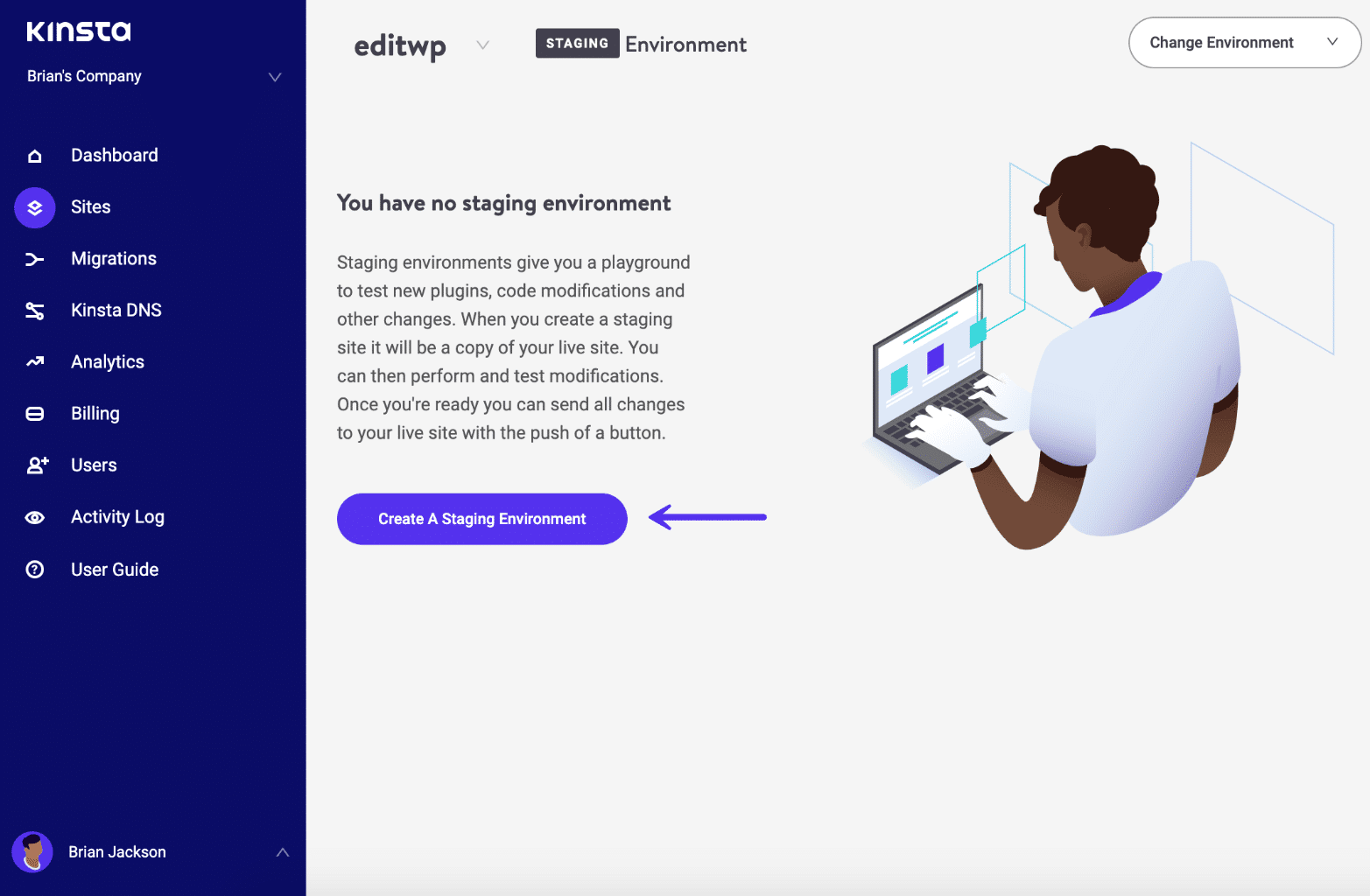
I clienti di Kinsta possono anche scegliere di aggiungere fino a cinque Ambienti di Staging Premium, se una sola configurazione di staging non è sufficiente.
Quando avete finito, puoi passare le modifiche alla produzione cliccando semplicemente su un pulsante. È anche possibile ripristinare i backup del sito di produzione in staging.
Per darvi il maggior spazio possibile, i siti di staging sono esclusi dai nostri report quando calcoliamo l’utilizzo totale dello spazio su disco. Solo i siti live contano sull’utilizzo dello spazio disco.
6. Non Dimenticate il Monitoraggio
L’ultima cosa che vorreste vedere è il vostro sito web andar giù il venerdì alle 2 di notte e voi non ve ne accorgete fino al lunedì mattina. Questo rischio riguarda sia il vostro server che i vostri siti, in quanto ognuno di essi potrebbe avere una specifica serie di problemi che potrebbero metterli offline.
I tempi di inattività dei siti web possono avere conseguenze su di voi in modi diversi.
- Il vostro reddito ne risentirà.
- È dannoso per il vostro brand e la vostra credibilità.
- A seconda della durata del tempo di inattività, la frequenza di scansione e i ranking di ricerca potrebbero risentirne.
Pertanto, è necessario monitorare il server e i siti 24 ore su 24, 365 giorni all’anno per verificare che tutto funzioni correttamente e senza intoppi. Se gestite i vostri server, significa che avrete bisogno di soluzioni di monitoraggio dei tempi di attività che vi avvisino in caso di interruzioni.

Mentre i provider di VPS come Digital Ocean e Linode offrono soluzioni di monitoraggio dei server, non lo fanno per i vostri siti WordPress. A seconda del numero di siti che avete e dei tipi di alert di cui avete bisogno, molto probabilmente dovrete pagare per un servizio separato. Ecco alcune delle soluzioni più popolari:
Non Preoccupatevi, Kinsta vi Copre 24/7/365
Se il vostro host è Kinsta, non è necessario preoccuparvi delle cose lato server. Se ne occupa il nostro team di amministratori di sistema! Se c’è un problema, riceverete un avviso nel cruscotto di MyKinsta o potete controllare la nostra pagina di stato.
Per quanto riguarda i vostri siti, includiamo il monitoraggio uptime premium grazie allo strumento APM di Kinsta. È anche possibile usare New Relic, anche se è necessario avere una licenza. Controlliamo ogni 2 minuti lo stato di tutti i siti web che ospitiamo. Ciò si traduce in 720 controlli per ciascuno dei vostri siti ogni giorno.
Il nostro è un approccio proattivo. Ciò significa che, se il vostro sito web va giù, saremo i primi ad essere avvisati e i nostri ingegneri saranno subito al lavoro! Se necessario, vi contatteremo se dovessimo riscontrare qualcosa di sbagliato nel vostro sito. In questo modo non dovete preoccuparvi di controllarlo costantemente o durante le vacanze.
7. Avrete Bisogno di Certificati SSL
I vostri siti dovrebbero girare su HTTPS. Il modo più semplice ed economico per farlo è con i certificati SSL gratuiti di Let’s Encrypt. Il problema è che, se si utilizza un computer barebone o un provider VPS, sarà necessario un sistema per l’installazione e il rinnovo automatico (Let’s Encrypt scade ogni 90 giorni).
La soluzione più comune è probabilmente quella di utilizzare Certbot. Ma questo comporta:
- Installazione di Certbot sul vostro server
- Configurazione di Nginx
- Consentire HTTPS attraverso il firewall
- Ottenere un certificato SSL da Let’s Encrypt
- Verifica del rinnovo automatico di Certbot
Un altro metodo sarebbe quello utilizzare una soluzione come ServerPilot insieme al provider VPS. Ma questo non è gratuito, i piani di ServerPilot partono da 5 dollari al mese.
Kinsta Vi Dà SSL Gratuito Con un Clic
Kinsta rende l’installazione dei certificati SSL incredibilmente semplice! Accedete al cruscotto di MyKinsta, andate al vostro sito e fate clic su “Genera un certificato HTTPS gratuito”. Il vostro sito viene eseguito all’istante su HTTPS. Non c’è bisogno di preoccuparsi dei rinnovi, il nostro sistema automatizzato si occupa di tutto.
Avete, invece, un certificato SSL personale? Nessun problema, potete installare anche questo facilmente dal cruscotto.

Gestire un negozio online? Consulta la nostra guida approfondita su WooCommerce e SSL.
8. Siete Esperti nella Risoluzione dei Problemi di WordPress?
È lunedì mattina e il vostro sito WordPress ha improvvisamente rallentato. Da dove iniziate a risolvere i problemi di prestazioni? Qualcosa sta divorando tutte le risorse del server, oppure è qualcosa proprio sul sito WordPress? Ci sono letteralmente centinaia di cause dei problemi di prestazioni di WordPress.
Se utilizzate un eCommerce o un sito ad iscrizione, a un certo punto potreste imbattervi in problemi di performance, poiché questi tipi di siti vanno incontro ad una serie di problemi. Ecco cosa fare e cosa non fare per l’hosting di siti ad iscrizione basati su WordPress.
Il modo più semplice per risolvere un problema di performance e capire cosa sta succedendo è utilizzare uno strumento premium come New Relic (licenza obbligatoria). Il problema? Questo strumento costa almeno 75 dollari al mese.
La Piattaforma di Kinsta è Scalabile e Possiamo Aiutarvi a Individuare i Problemi di Prestazioni
Su Kinsta non dovete preoccuparvi delle risorse del server. Utilizziamo macchine virtuali situate nei vari data center di Google Cloud Platform. Ciascuna delle nostre macchine ha fino a 96 CPU e centinaia di gigabyte di RAM. Per le regioni in cui è possibile, usiamo le loro macchine virtuali compute-optimized (C2): queste offrono le stesse ottime prestazioni per core che GCP mette a disposizione in Compute Engine, e sono ottimizzate per carichi di lavoro a elaborazione intensiva. Le risorse hardware (RAM/CPU) vengono assegnate automaticamente a ciascun container del sito dalle nostre macchine virtuali in base alle necessità.
Utilizziamo host gestiti LXD e contenitori software LXC orchestrati per ciascun sito. Ciò significa che ogni sito è ospitato in un proprio container isolato, che ha tutte le risorse software necessarie per la sua esecuzione (Linux, Nginx, PHP, MySQL). Le risorse sono private al 100% e non sono condivise con nessun altro e nemmeno con gli altri vostri siti.
I database MySQL sono ospitati su localhost, non su un server remoto. Ciò garantisce che non vi sia latenza tra le macchine, il che si traduce in query più veloci e tempi di caricamento delle pagine più rapidi.
Potrebbe esserci un servizio esterno che sta scadendo, un plugin o il tema attivo sta causando problemi, oppure potrebbe essere il database del sito che sta faticando a tenere il passo con la velocità delle query. Qualunque sia il problema, di solito possiamo restringere il campo e fornire suggerimenti per risolverlo.
Risolvere i problemi di prestazioni o i problemi di un plugin o di un tema sono cose che il nostro team fa ogni giorno. Siete in buone mani da Kinsta. Il nostro intero team di supporto è composto da sviluppatori WordPress e tecnici dell’hosting Linux. Potete star tranquilli, parlerete sempre con qualcuno in grado di darvi consigli utili.
Ricordate, potete approfondire New Relic in autonomia, ma dovrete avere la vostra licenza.
9. L’Aggiornamento del Software può Richiedere Tempo
Come preferireste impiegare il vostro tempo, facendo crescere la vostra attività o aggiornando il software? Quando gestite i vostri server, dovete aggiornare il software in ogni momento, controllare le patch di sicurezza e installare cose come le ultime versioni di PHP.
Per la maggior parte, queste operazioni devono essere fatte via SSH dalla riga di comando. Quindi preparatevi a eseguire i vostri comandi sudo apt-get update.
Kinsta Offre Sempre Quanto c’è di Meglio e Più Recente
Chi ha l’hosting su Kinsta non deve installare nulla. Da Kinsta impieghiamo solo la migliore tecnologia, dall’hardware dei nostri server al software che abbiamo in esecuzione. Indipendentemente dallo stack di sviluppo che utilizzate, avremo sempre le ultime versioni del framework installate e aggiornate.
Generalmente mettiamo a disposizione l’ultima versione di PHP entro poche settimane dal rilascio della versione ufficiale! È così, a differenza dei nostri concorrenti, non dovrete aspettare mesi o anni. Cerchiamo anche di rilasciare versioni beta se volete fare prima dei test.
Perché è così importante? Perché nei nostri recenti benchmark PHP, se mettete a confronto PHP 7.3 con PHP 5.6, emerge che PHP 7.3 può gestire un n umero di richieste (transazioni) al secondo 3 volte superiore! PHP 7.3 è anche mediamente più veloce del 9% rispetto a PHP 7.2. Le ultime versioni di PHP non solo aiutano ad accelerare il vostro sito, ma influenzano anche la reattività del pannello di amministrazione di WordPress.

Velocità superiori e sicurezza migliorata, questi sono i motivi per cui Kinsta offre sempre le versioni più recenti di PHP. Potete cambiare le versioni di PHP con un solo clic.

10. Dovete Impiegare Tempo alla Ricerca di Risposte
Non importa quanto siete bravi a gestire i server, è inevitabile che a un certo punto vi imbatterete in un problema in cui dovete perdere tempo a cercare risposte. Che si tratti di navigare su StackOverflow o di chiedere a un collega, probabilmente non è un buon impiego del vostro tempo.
Abbiamo sempre nuovi clienti che migrano su Kinsta perché hanno difficoltà a eseguire il debug dei tempi di inattività sui loro VPS.

Risparmiate il Vostro Tempo, Utilizzate l’Assistenza World Class 24/7 di Kinsta
Invece di affidarvi a Google per trovare le vostre risposte, approfittate del team di assistenza di Kinsta, che è a portata di clic, anche a Capodanno.

Abbiamo letteralmente cambiato il modo in cui funziona il supporto! Non abbiamo addetti al supporto di livello 1 o livello 2. Tutto il nostro team di supporto è composto da sviluppatori WordPress e tecnici di hosting Linux, molti dei quali hanno gestito i propri server, creato temi e plugin e contribuito al core. Ciò vi assicura di avere consigli esperti da qualcuno che utilizza attivamente e sviluppa con WordPress.
Couldn't be happier with hosting my websites through @kinsta. I feel like their support team never sleep! Amazing service.
— Matthew Howells-Barby Ξ mhb.eth (@matthewbarby) July 3, 2017
Ogni cliente Kinsta può chattare con gli stessi membri del team che supportano le nostre aziende di grandi dimensioni e Fortune 500. Fatto divertente, assumiamo meno dell’1% dei candidati che fanno domanda per le posizioni disponibili nel nostro team di supporto. Non troverete una squadra più competente da nessuna parte nel nostro settore!
11. Dovete Essere Pronti per il Traffico Virale
Siete appena entrati nella prima pagina di Hacker News o Reddit? Sebbene sia fantastico, significa anche che è meglio che il vostro server sia all’altezza del compito. Probabilmente il vostro risparmio di $10 non lo reggerà. Se servite contenuti non memorizzabili nella cache, scordatevelo!

Usate il cloud hosting scalabile di Kinsta
In Kinsta, il nostro cloud hosting scalabile significa essenzialmente che la nostra infrastruttura è pronta a gestire improvvisi aumenti di traffico e di carico. Con la nostra tecnologia di contenitori software isolati, ogni contenitore del sito ha accesso alle CPU sottostanti senza alcuna restrizione di velocità di clock. Il risultato è una configurazione di hosting che è sicura e privata per progettazione e contemporaneamente permette alle risorse del server di scalare verso l’alto o verso il basso a seconda delle richieste del sito.
Se state diventando virali, facendo un’apparizione su Shark Tank o occupandovi di un evento, Kinsta vi tiene coperti!
@TheSportReview's new @Googlecloud based @kinsta environment handled the post-match @ManUtd v @ChelseaFC traffic spike in style 👌⚽ pic.twitter.com/kJewykSqaV
— Martin Caparrotta (@MartinCap) April 16, 2017
Se venite a sapere in anticipo di un evento, potete fare un passo in avanti e sfruttare al massimo picchi e ondate di traffico. Durante questo processo, il nostro team terrà sotto controllo il vostro sito WordPress e i dati di analisi disponibili sulla nostra piattaforma e indicherà le aree dove migliorare, come ad esempio ridurre le chiamate di admin-ajax.php, disabilitare i plugin lenti, implementare un CDN, e apportare modifiche per aumentare l’uso del caching delle pagine del sito.
Quanto Vale il Vostro tempo? State Davvero Risparmiando Denaro?
Se state pensando di essere un amministratore di sistema o di gestire i vostri server, dovreste prima chiedere a voi stessi quanto vale il vostro tempo? E facendolo tutto da soli, state davvero risparmiando? Snoccioliamo qualche numero:
- Per un VPS decente, dovrete spendere un minimo di 15 dollari al mese.
- Aggiungete altri 5 dollari al mese per una soluzione di backup/storage offsite.
- Aggiungete altri 5 dollari al mese per un CDN. Kinsta include larghezza di banda CDN gratuita su tutti i piani.
- Aggiungete altri 2 dollari al mese per un sito di staging.
- Aggiungete altri 5 dollari al mese per un sistema di monitoraggio decente dei tempi di attività (server + siti WordPress) con più metodi di alert.
- Aggiungete 75 dollari al mese per una licenza APM di New Relic per la risoluzione dei problemi delle prestazioni.
- Diciamo che valutate il vostro tempo a 30 dollari/ora e che trascorrete un minimo di 5 ore al mese eseguendo aggiornamenti del server, ripulendo malware, risolvendo problemi e così via. Ciò equivale a 150 dollari.
Il vostr totale arriva a 257 dollari al mese.
Da Kinsta, i piani di hosting partono da 35 dollari al mese e facciamo tutto il lavoro pesante per voi.

Recensione di Trustpilot
Riepilogo
Abbiamo un grandissimo rispetto per gli amministratori di sistema! Il team di amministratori di sistema di Kinsta mantiene online i siti dei nostri clienti. Come dice Opensource.com, “Gli amministratori di sistema sono gli eroi non celebrati del mondo tecnologico“.
Se siete esperti di tecnologia e vi piace lavorare con i server, con ogni probabilità, essere un amministratore di sistema e fare tutto da soli potrebbe essere la strada giusta da percorrere. Ma è importante snocciolare tutti i numeri, e in questo dovete tener conto del vostro tempo.
L’hosting WordPress gestito in molti casi può farvi risparmiare un sacco di soldi. Non dovete più preoccuparvi di problemi tecnici. Potete concentrarvi su altri aspetti, come la gestione della vostra attività, la creazione di contenuti, il marketing, le vendite, ecc.
Siete d’accordo o in disaccordo? Ci piacerebbe sentire la vostra opinione qui sotto nei commenti.



Lascia un commento